
Bu kılavuzda, Android'den Mac'e dosya aktarmanın veya kopyalamanın iki kolay yolunu göstereceğiz. Her ikisi de son derece popüler iki platform, ancak birlikte çok iyi oynamıyorlar. En popüler yöntem Google’ın Android Dosya Aktarımı aracını kullanmaktır, ancak bu sizin tek seçeneğiniz değildir.
Dosyaları Android'den Macbook'a veya iMac'e kopyalamak istemenizin birçok nedeni vardır. Veya bir Mac'ten telefonunuza. İTunes koleksiyonunuzu yeni Galaxy Note 8'inize aktarmak veya fotoğraf veya video yüklemek ve kaydetmek için.
Oku: Mac'inizi Herhangi Bir Android Telefonla Kontrol Etme
Google’ın Android Dosya Aktarımı’ndaki sorun, her zaman işe yaramamasıdır. Ya da en azından çok iyi değil. Özelliklerinden ve hoş barebones eksikliğinden bahsetmiyorum bile. Neyse ki, diğer geliştiriciler de bunu yapan harika programlar yayınladı. İşte ikisini de nasıl kullanacağınız.

Dosyaları veya fotoğrafları Google’ın dosya aktarma aracıyla bile ilk önce aktarıncaya kadar görüntüleyemezsiniz. Bu nedenle, bir çimdik iseniz çalışır durumdayken, çevresinde en iyi seçenek değildir. Bununla birlikte, nasıl kullanılacağı, ardından daha iyi bir şey için okumaya devam edileceği söyleniyor.
Android'den Mac'e Dosya Kopyalama
Herhangi bir şeyi bir Mac'e aktarmanın en kolay yolu Google’ın kendi aracıdır. Android'in arama devi ve yaratıcısı onu birkaç kez değiştirdi, ancak nispeten sade kalıyor. Başlamak için, Android.com'dan Android Dosya Aktarımı'nı indirin.

- Bir kere indirildikten sonra açandroidfiletransfer.dmg
- Sürüklemek yeşil Android logosu -e Uygulamalar sağdaki klasör (yukarıda gösterilen)
- Bir USB kablosu bağlayın senden bilgisayara telefon
- Çift tıklayın ve Android Dosya Aktarımı'nı açın
- Araştır dosyalarınız, fotoğraflarınız, müzikleriniz ve daha fazlası
- Tıkla ve sürükle aktarmak istediğiniz herhangi bir şey (Bir seferde 4GB sınırı)
Yeni bir telefon almadan önce tüm fotoğraflarınızı aktarmaya veya müzik taşımaya çalışıyorsanız, yukarıda belirtilen 4GB sınırına dikkat edin. Bir seferde 4GB'tan fazla aktarmayı denerseniz, muhtemelen donacak ve yanıt vermeyecektir. Bu, ihtiyacınız olan her şeyi elde etmek için birden çok şeyi, birden çok kez sürükleyip bırakmanız gerektiği anlamına gelir. Ne aktardığınıza bağlı olarak.
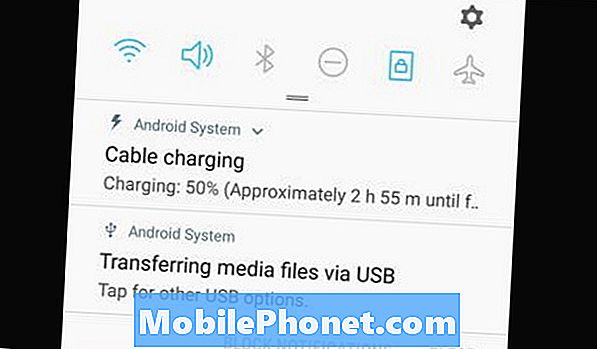
Ayrıca, bildirim çubuğunu aşağı çekip yukarıda gösterilen sistem aktarımı USB seçeneğine dokunmanız ve listeden seçmeniz gerekebilir. İhtiyaçlarınızı hangi seçeneğin karşıladığını seçin. Android Dosya Aktarımı programı Mac'te açılmadan önce bunu yapmanız gerekebilir.
Alternatif yöntem
Google’ın aracıyla ilgili sorun yaşıyorsanız veya daha fazla özellik içeren bir şey kullanmak istiyorsanız, kapsamınız açık. Kullanılabilecek birkaç farklı “Mac'ten Android” aktarma aracı var, ancak en sevdiğimiz HandShaker, daha önce Smartfinder olarak bilinen HandShaker.
Mac App Store'a gidin ve HandShaker'ı indirin. İşiniz bittiğinde uygulamayı yükleyin ve deneyin. Google’ınki gibi sıkıcı bir düz araç yerine, her şeyden biraz daha fazlasını içeriyor. HandShaker'ın güzel görünen doğal bir Mac arayüzü var. Yönetilmesi kolaydır, 4 GB’in üzerinde toplu dosya aktarımlarını destekler ve anında dosya ve klasörleri sürükleyip bırakmanıza izin verir. Talimatların bazıları İngilizce değildir, ancak yardım kılavuzlarından herhangi biri olmadan kullanımı kolaydır.
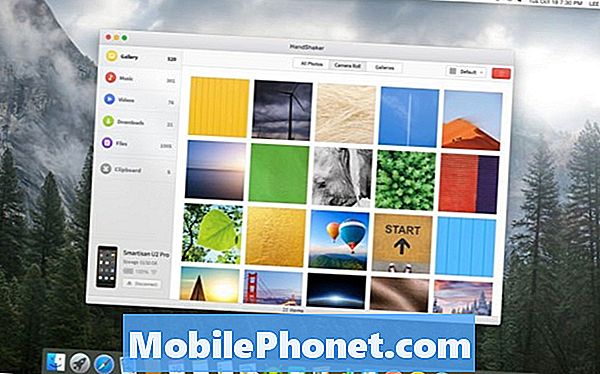
Programı yükledikten sonra, sadece telefonunuzu prize takın ve tamamen hazırsınız. Başka bir şey kullanıyorsanız Google’ın Dosya Aktarımı’nı kaldırmanızı öneririz, böylece bunlar hem başlatılmaz hem de birbirleriyle etkileşime girmez.
Daha önce belirtildiği gibi bildirim açılan çubuğunu kullanarak USB'ye erişim izni vermeniz gerekir. Şimdi Mac'inizdeki Android'i kolayca tarayın ve yönetin. Bir diğer harika alternatif ise Wondershare'den MobileGO. Cihazlar arasında dosya aktarmak için özel olarak bir PC, Mac ve Android uygulaması var.
Gitmeden önce, telefonunuzu burada uzaktan kumanda olarak nasıl kullanacağınızı öğrenin.


